كيفية إيقاف تشغيل AirPlay على iPhone
نشرت: 2022-06-30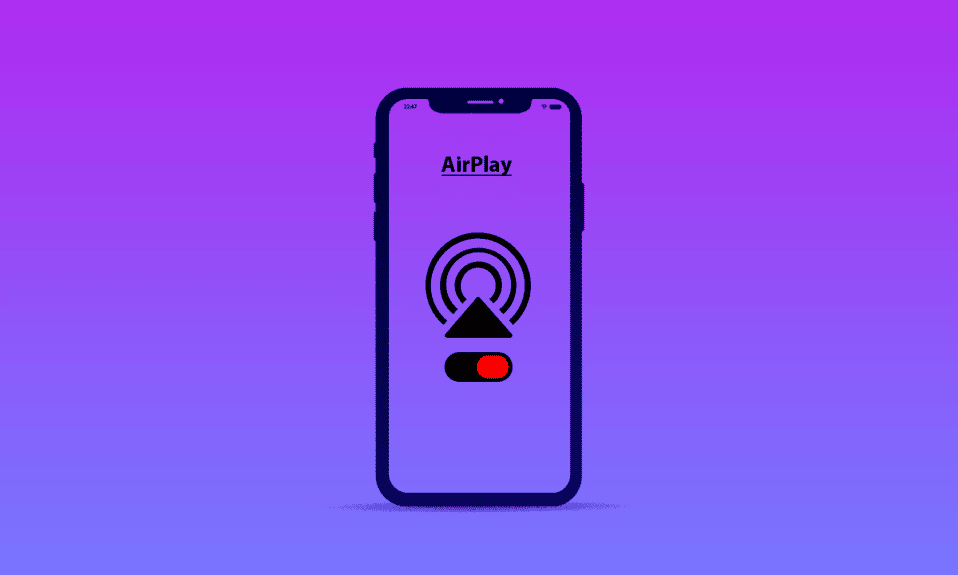
قدمت Apple AirPlay لتعزيز قدرة مستخدميها على مشاركة المحتوى. على عكس عادة Apple الشائنة المتمثلة في الحد الأدنى من التدخل الخارجي ، يتم دعمها واستخدامها من قبل العديد من العلامات التجارية العالمية. على الرغم من أنها أداة قوية ، إلا أنها تحتوي على مضاعفات قد تجعلك ترغب بشدة في معرفة كيفية إيقاف تشغيل AirPlay؟ إذا كنت مستخدم iPhone جديدًا أو لم تكن معتادًا على AirPlay ، فلن يكون من السهل العثور على إعدادات هذه الميزة. نقدم لك دليلًا مفيدًا وسهل الفهم حول كيفية تشغيل هذه الميزة وكذلك إيقاف تشغيلها.
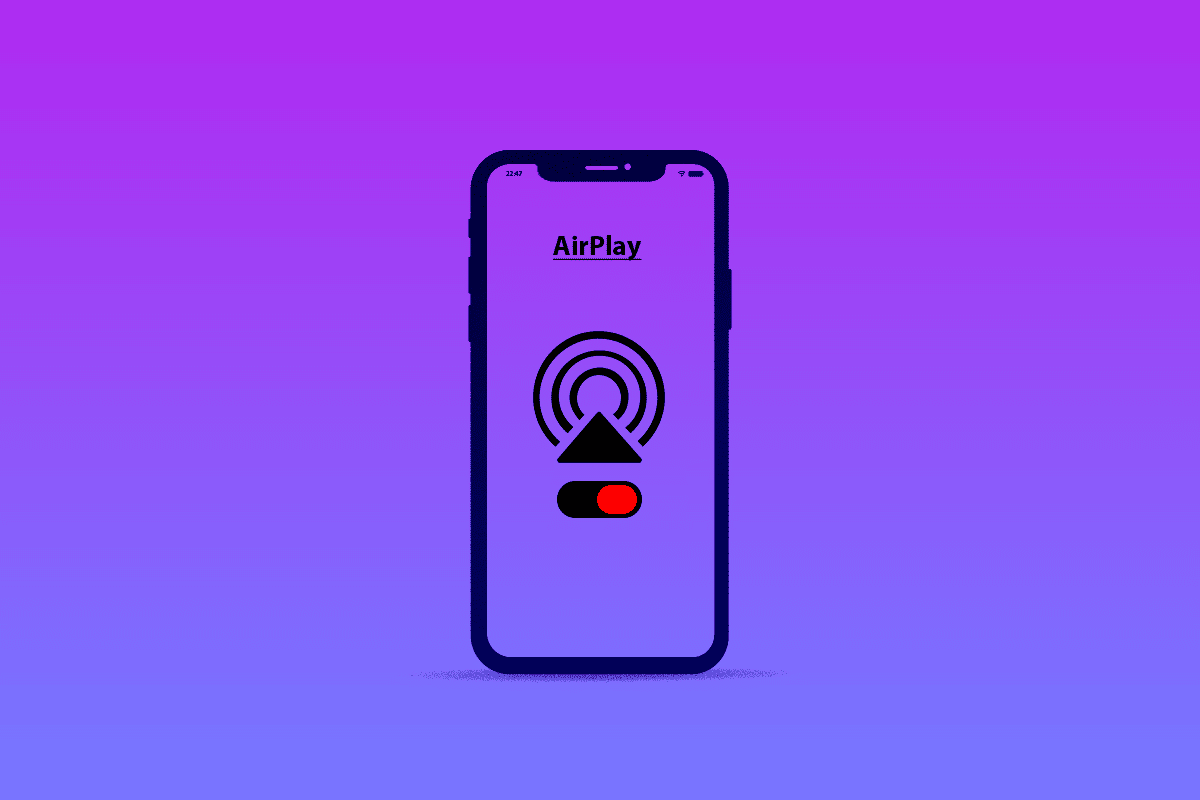
محتويات
- كيفية إيقاف تشغيل AirPlay على iPhone
- ما هو AirPlay على iPhone؟
- أين هو AirPlay على هاتفي؟ أين يوجد AirPlay في الإعدادات على iPhone؟
- كيف يمكنني تعطيل AirPlay؟ كيفية إيقاف تشغيل البث على iPhone 11 أو 12 أو 13؟
- كيف أخفي أجهزة AirPlay؟
- كيف أعثر على إعدادات AirPlay الخاصة بي؟
- كيف يمكنني تغيير إعدادات AirPlay الخاصة بي؟
- لماذا يستمر البث AirPlay في الظهور؟
- كيف أحصل على AirPlay من شاشة القفل الخاصة بي؟
- كيفية تشغيل AirPlay على iPhone أو iPad أو Mac؟
كيفية إيقاف تشغيل AirPlay على iPhone
لا تحتاج ميزة AirPlay إلى التنزيل من App Store لأنها موجودة في إعدادات iPhone. استمر في القراءة لمعرفة مكانه بالضبط وكيف يمكنك إيقاف تشغيله.
ما هو AirPlay على iPhone؟
AirPlay هي تقنية دفق الصوت والفيديو ومشاركتها . تم تمكينه عن طريق Wi-Fi ، وهو يسمح بنسخ الشاشة وتدفق الوسائط المتعددة من iPhone إلى جهاز استقبال آخر مدعوم. تشبه هذه الخدمة اللاسلكية خدمة Chromecast. تتكون استخداماته من دفق الموسيقى والبودكاست والأفلام لعكس iPhone على شاشات أكبر للحصول على تجربة لا تشوبها شائبة.
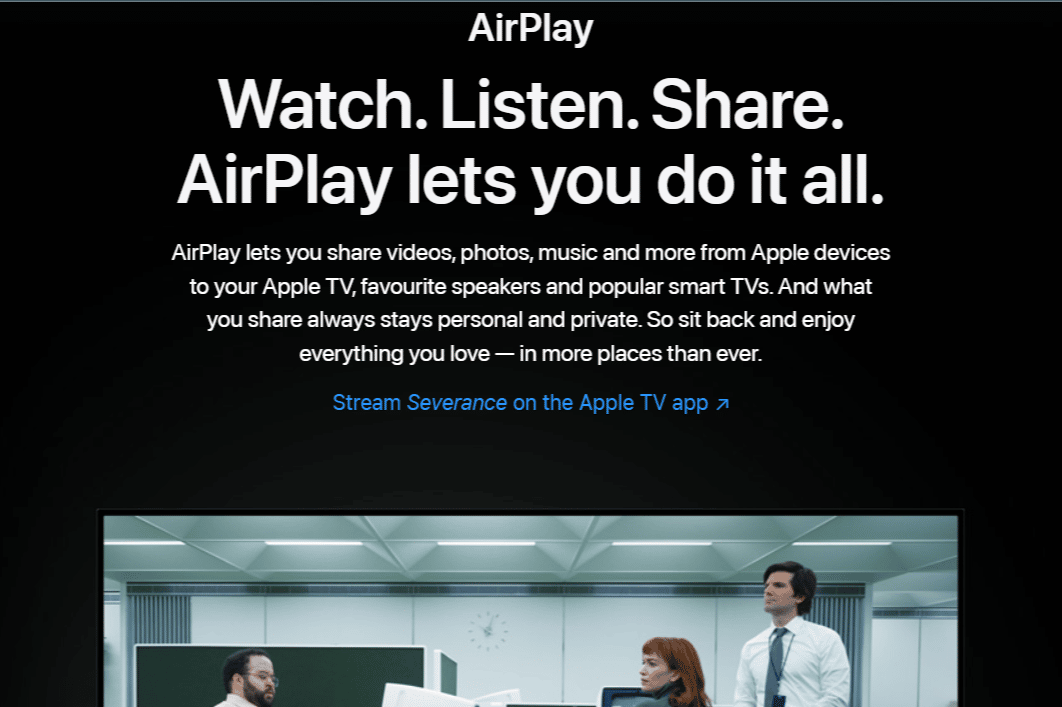
أين هو AirPlay على هاتفي؟ أين يوجد AirPlay في الإعدادات على iPhone؟
يمكن وضع AirPlay في مركز التحكم الخاص بجهاز iPhone. توجد هذه الإعدادات في الإعدادات العامة لجهاز iPhone الخاص بك. استمر في القراءة لمعرفة المزيد عنها.
كيف يمكنني تعطيل AirPlay؟ كيفية إيقاف تشغيل البث على iPhone 11 أو 12 أو 13؟
هل قمت بالتبديل إلى جهاز iPhone يعمل بأحدث إصدارات نظام التشغيل أو قمت بتحديث جهاز iPhone الخاص بك وتتساءل الآن عن كيفية إيقاف تشغيل إعدادات AirPlay؟ كان من الأسهل تعديل هذه الإعدادات في إصدارات نظام التشغيل السابقة ، لكن لا داعي للقلق. اتبع الخطوات التالية:
1. افتح مركز التحكم عن طريق التمرير لأسفل من أعلى الزاوية اليمنى للشاشة.
ملاحظة : يمكنك أيضًا الوصول إلى مركز التحكم عن طريق التمرير لأعلى من أسفل الشاشة على iPhone 8 أو الطرز الأقدم.
2. اضغط على أيقونة Screen Mirroring ، كما هو موضح.
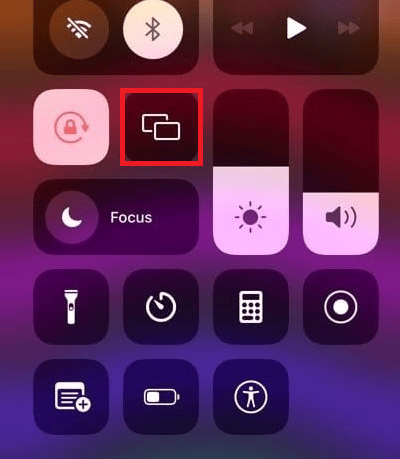
3. الآن ، اضغط على خيار Stop Mirroring في النافذة المنبثقة.
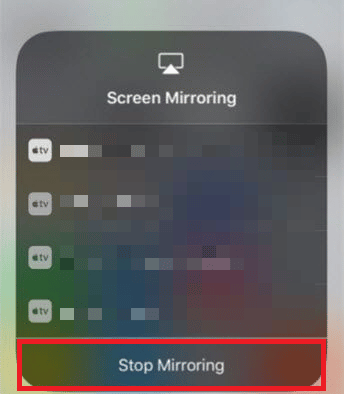
اقرأ أيضًا : كيفية تعطيل النوافذ المنبثقة على Safari على iPhone
كيف أخفي أجهزة AirPlay؟
لا يوجد خيار محدد لإخفاء جهاز AirPlay ، ولكن يمكنك منع الغرباء من الاتصال بجهاز AirPlay الخاص بك باستخدام بعض الطرق. بينما تعمل إحدى الطرق مع البعض ، إلا أنها لا تعمل مع البعض الآخر. جرب الطرق الواردة أدناه لمعرفة أيها يناسبك.
الخيار الأول: تطبيق Apple TV Remote
1. افتح تطبيق Apple TV Remote.
2. افتح قائمة الأجهزة .
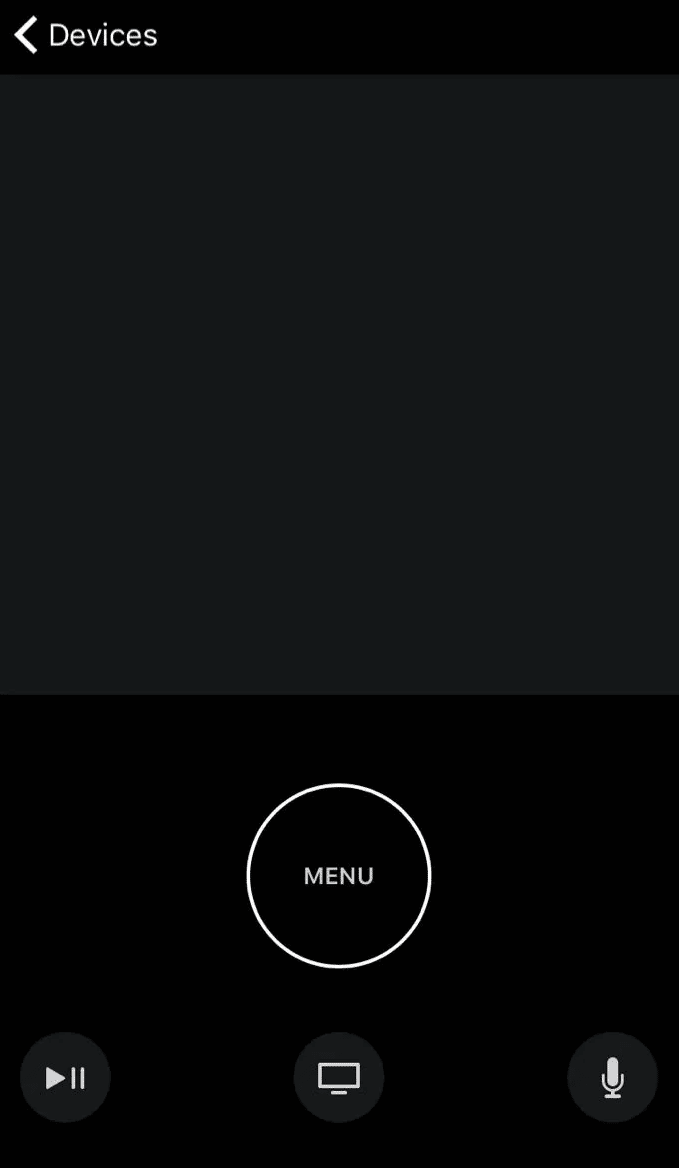
3. اضغط على تحرير ، كما هو موضح.
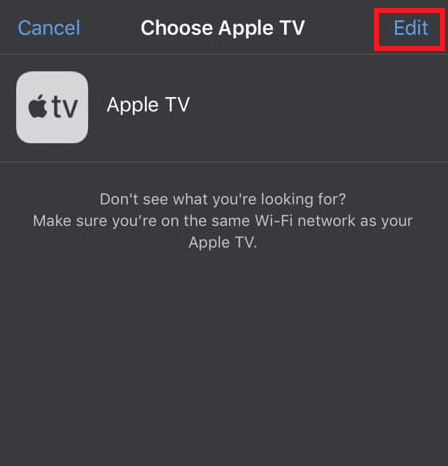
4. اضغط على الدائرة الحمراء المجاورة للجهاز الذي ترغب في إزالته.
5. ثم اضغط على Unpair .
الخيار الثاني: إعدادات Apple TV AirPlay
1. افتح "الإعدادات" على جهازك.
2. اختر AirPlay و HomeKit .
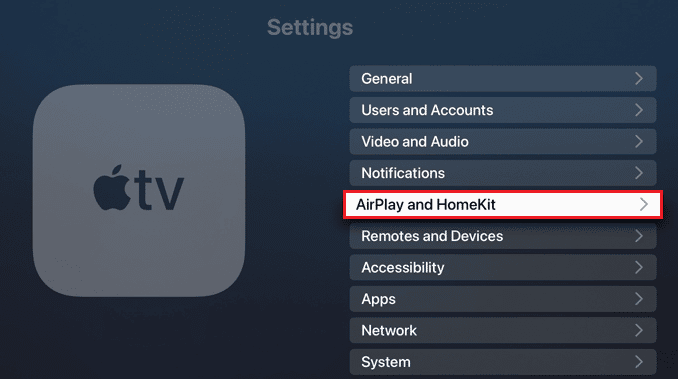
3. حدد السماح بالوصول لفتح قائمة منسدلة.
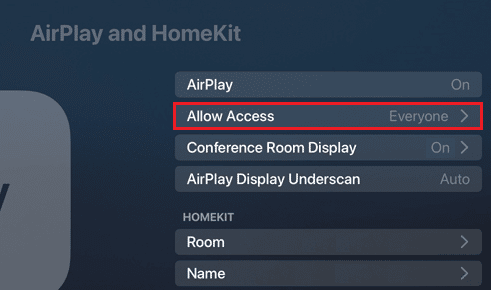
4. اختر أي شخص على نفس الشبكة .
ملاحظة: قم أيضًا بتشغيل طلب كلمة المرور لتشديد الأمان.
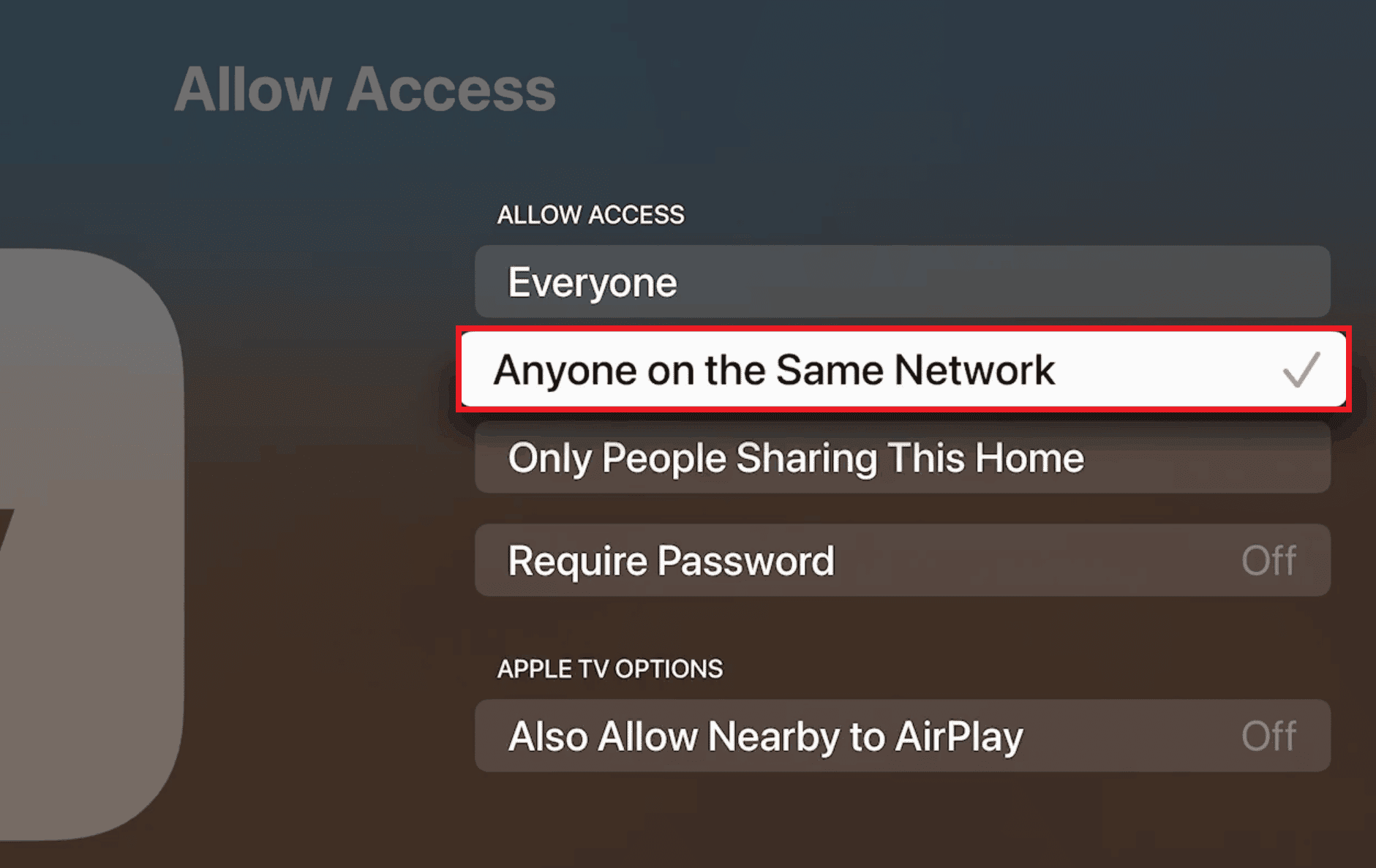

كيف أعثر على إعدادات AirPlay الخاصة بي؟
هذه مشكلة شائعة في الوقت الحاضر. يفشل العديد من مستخدمي Apple في العثور على إعدادات AirPlay على أجهزة iPhone الخاصة بهم. ألق نظرة على الدليل أدناه للعثور على الإعدادات المذكورة:
1. انتقل إلى "الإعدادات" على جهاز iPhone الخاص بك.
2. اضغط على عام .
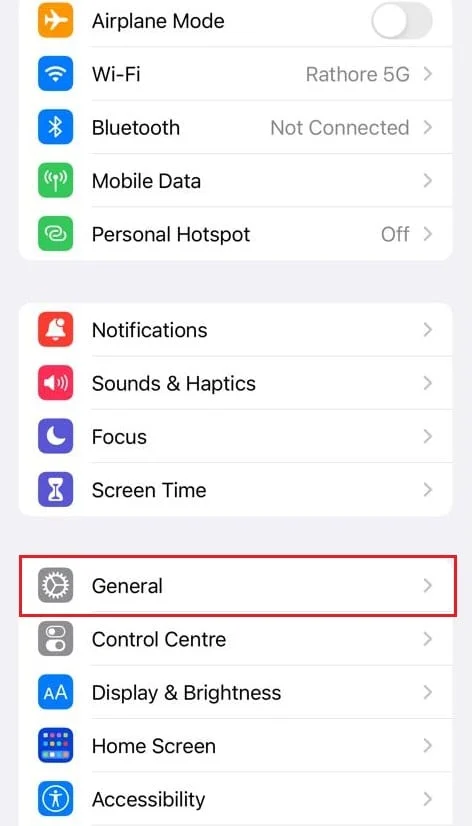
3. اضغط على AirPlay & Handoff .

اقرأ أيضًا : كيفية جعل Find My iPhone قل عدم العثور على موقع
كيف يمكنني تغيير إعدادات AirPlay الخاصة بي؟
على جانب واحد من العملة ، قدمت Apple إعدادات منفصلة لميزة AirPlay الخاصة بها على iPhone. ومع ذلك ، فهذه هي الإعدادات الوحيدة المتاحة لهذه الميزة في iPhone على الوجه. يستمر انتظار الإعدادات المحسّنة. لتغيير هذه الإعدادات ، قم بما يلي:
1. افتح إعدادات iPhone.
2. اضغط على " عام " ثم يليه AirPlay & Handoff .

3. اضغط على البث التلقائي إلى أجهزة التلفزيون ، كما هو موضح أدناه.
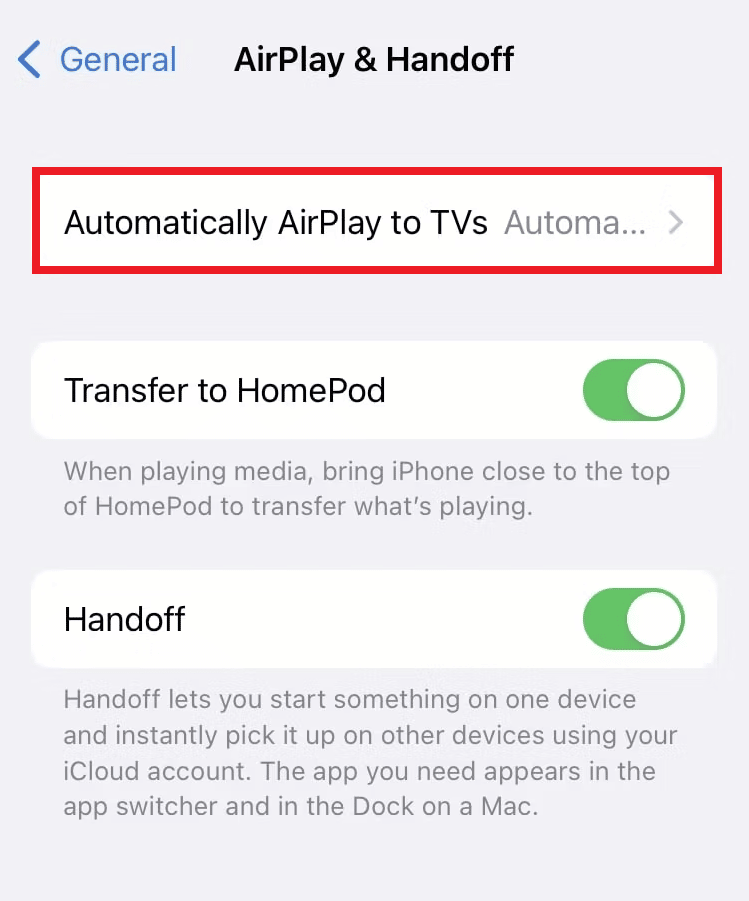
4. من هذه القائمة ، اختر ما تريد القيام به.
لماذا يستمر البث AirPlay في الظهور؟
ينبثق باستمرار على جهاز Apple TV الخاص بك بسبب وضع عرض غرفة المؤتمرات في الإعدادات الخاصة بك ، وهو مصمم لإصدار تعليمات فلاش على شاشتك أثناء التواجد في بيئة تجارية.
كيف أحصل على AirPlay من شاشة القفل الخاصة بي؟
عندما يكون iPhone متصلاً بجهاز آخر عبر AirPlay ، تنبثق أداة التحكم في التشغيل على شاشة قفل جهاز iPhone. تم الإبلاغ عن حجمه الواسع كان سبب لمسات عرضية ، مما أدى إلى انقطاع البث. كما هو متوقع ، لم تقدم Apple طريقة مباشرة لتعطيلها ، لكننا نقدم طريقة غير تقليدية للتخلص من الأداة:
1. في أداة الوسائط على شاشة قفل iPhone ، انقر فوق أيقونة AirPlay المجاورة لاسم الوسائط التي يتم تشغيلها حاليًا.
2. اضغط على التحكم في مكبرات الصوت وأجهزة التلفزيون الأخرى .
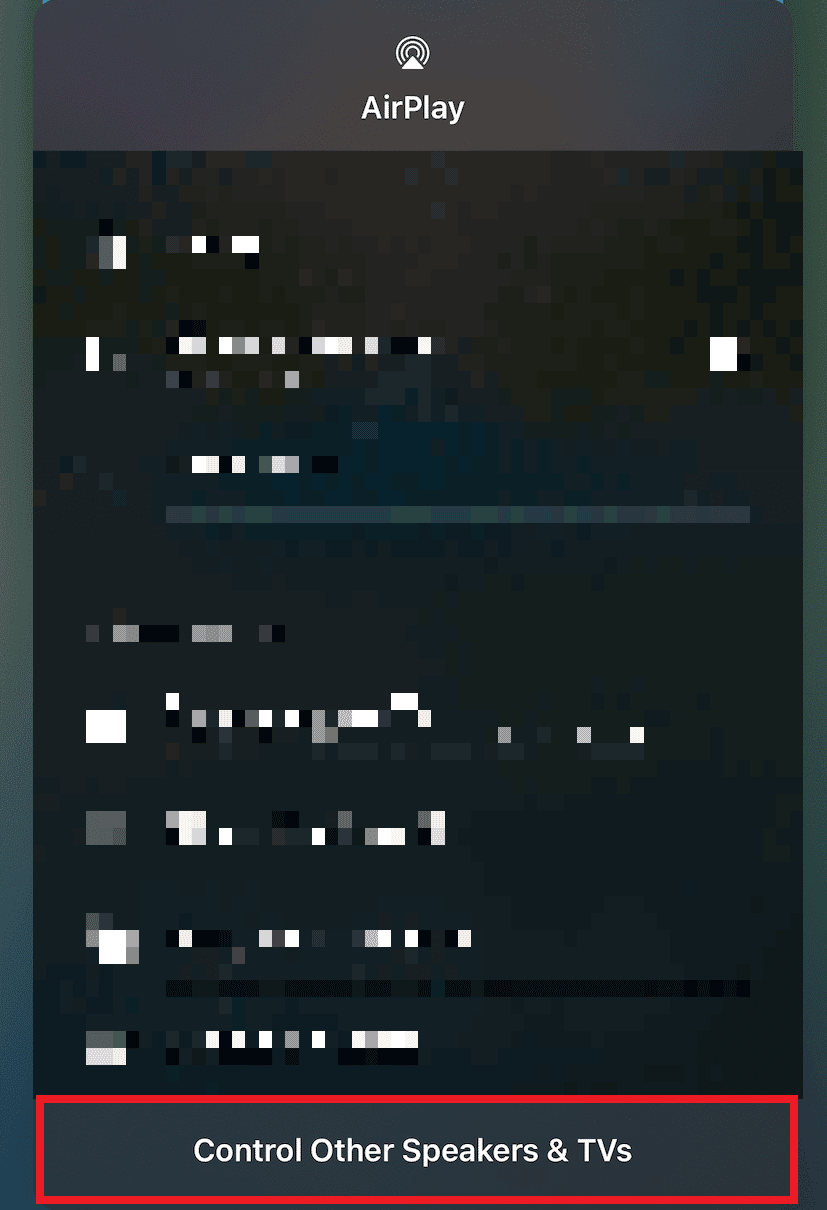
3. في أعلى قائمة المتابعة ، انقر فوق iPhone .
4. اضغط على زر تشغيل / إيقاف / استيقاظ لوضع iPhone الخاص بك في وضع السكون.
5. أعد تشغيل الشاشة لتجد الأداة التي اختفت.
اقرأ أيضًا : كيفية تعطيل تقسيم الشاشة في Safari
كيفية تشغيل AirPlay على iPhone أو iPad أو Mac؟
خلال ترقيات iOS و macOS الأخيرة ، قامت Apple بتعديل منظور AirPlay الخاص بها. ومع ذلك ، خلقت محاولتها لتحسين التجربة ضجة دون أي إعدادات أولية. اتبع الدليل أدناه لتمكين هذه الميزة على أجهزة iOS و macOS الخاصة بك:
الخيار الأول: على iPhone و iPad
1. قم بتوصيل جهازك وجهاز استقبال AirPlay المطلوب بنفس الشبكة.
2. اسحب لأسفل من الزاوية اليمنى العليا للشاشة لفتح مركز التحكم لـ iPhone X أو الطرز أعلاه و iPadOS 13 أو أعلى.
ملاحظة: بالنسبة إلى iPhone 8 أو أقل و iPadOS11 أو الطرز الأقدم ، اسحب لأعلى من أسفل الشاشة.
3. اضغط على انعكاس الشاشة .
4. اختر الجهاز الذي يدعم AirPlay من القائمة التي ترغب في الاتصال بها.
ملاحظة: إذا ظهرت كلمة مرور على جهاز الاستقبال الخاص بك ، فأدخلها على الجهاز المصدر.
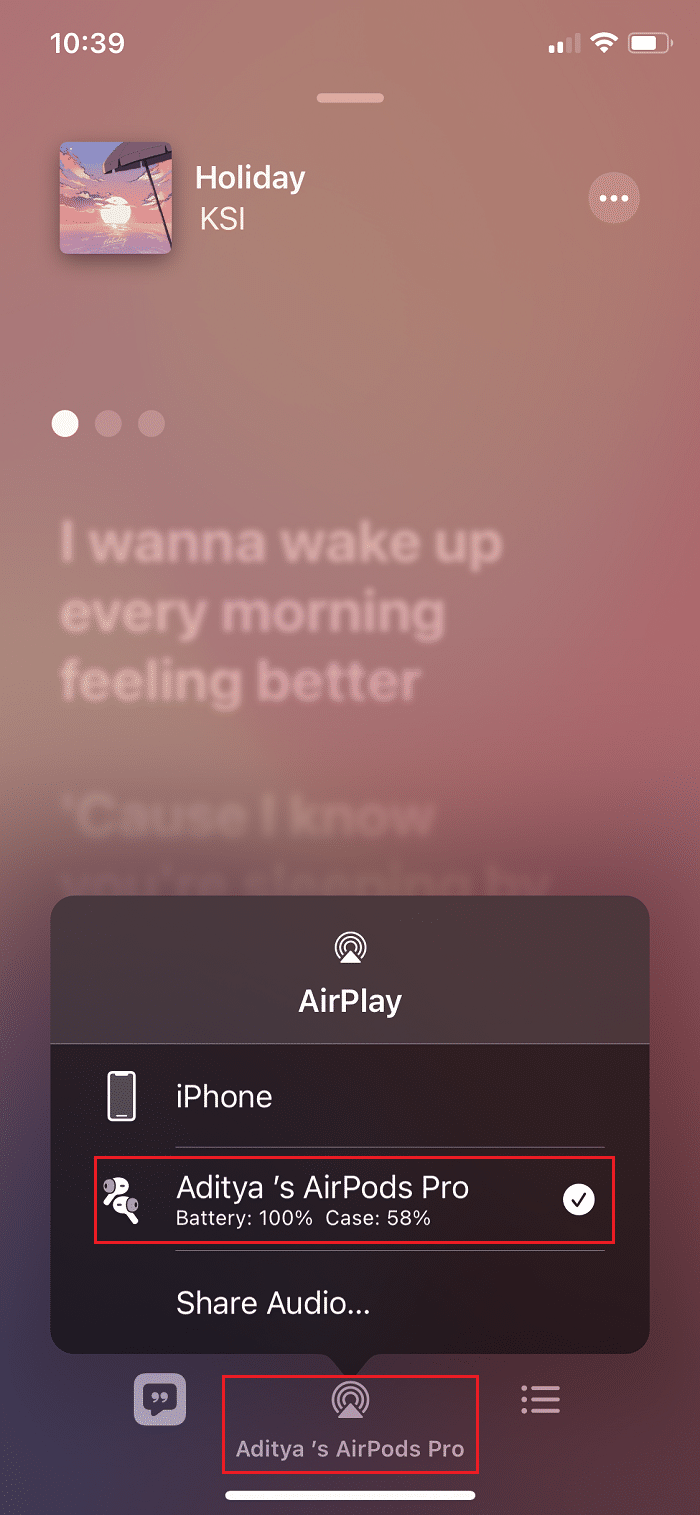
الخيار الثاني: في نظام التشغيل Mac
1. انقر على أيقونة Apple في الزاوية اليسرى العليا من شاشتك.
2. من القائمة المنسدلة ، حدد تفضيلات النظام ...
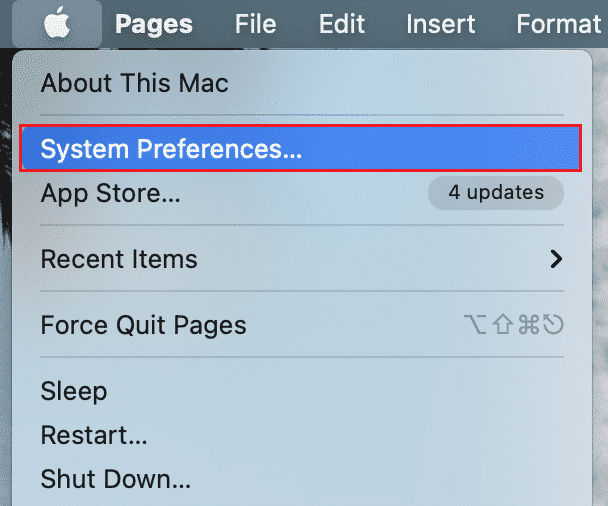
3. انقر فوق علامة التبويب عرض .
4. انقر فوق قائمة AirPlay Display لتوسيع واختيار الجهاز المطلوب الذي تريد توصيله.
ملاحظة: إذا انبثقت نافذة رمز المرور ، فأدخل رمز المرور لبدء البث.
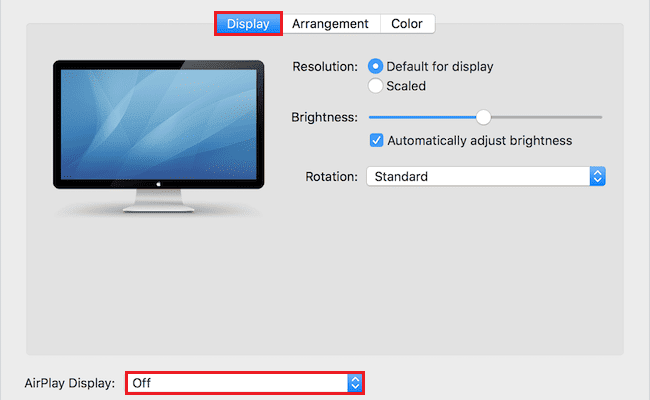
موصى به :
- أفضل 20 من أفضل تطبيقات الدردشة المجانية المجهولة
- كيفية إيقاف تشغيل الموقع على Life360 دون علم أحد
- كيفية تقسيم الشاشة على iPhone
- كيفية إيقاف تشغيل Find My iPhone بدون كلمة مرور
نأمل أن تكون قد تعلمت كيفية إيقاف تشغيل AirPlay على جهاز iPhone الخاص بك. لا تتردد في التواصل معنا باستفساراتك واقتراحاتك عبر قسم التعليقات أدناه. أخبرنا عن الموضوع الذي تريد التعرف عليه في مقالتنا التالية.
